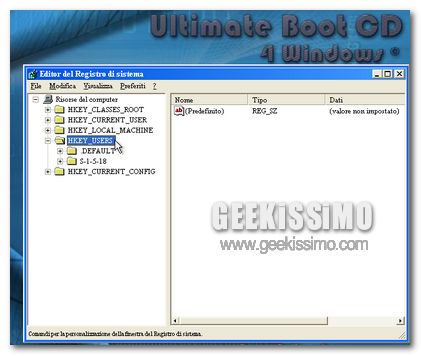
Come i più assidui lettori di queste pagine digitali ben ricorderanno, poco meno di un anno fa vedemmo insieme come creare un disco di pronto soccorso per il PC a costo zero in maniera abbastanza facile e veloce.
Ebbene, cari amici geek, dovete sapere che con quello stesso disco, l’UBCD4Win, è possibile modificare il registro di sistema senza accedere a Windows. L’ideale quando, a causa di virus, malware o installazioni di software non andate a buon fine, risulta impossibile accedere al sistema e la soluzione si nasconde dietro una manciata di chiavi del registro.
Questa la procedura da seguire passo passo per arrivare allo scopo in maniera “indolore”:
- Seguire la guida su come creare un disco di pronto soccorso per il PC;
- Effettuare il boot dal disco creato;
- Avviare normalmente la shell di UBCD4Win (attivare il supporto alla rete non è necessario);
- Recarsi nel menu Start > Programs > Registry Tools ed avviare il programma RegEdit;
- Fare click sulla chiave HKEY_USERS;
- Selezionare la voce Carica hive dal menu File;
- Recarsi nella cartella Windows\System32\Config\ del drive dov’è installato il proprio Windows (ad esempio, C:);
- Aprire il file SOFTWARE (senza estensione) per caricare le chiavi relative ai programmi;
- Assegnare un nome alla chiave;
- Recarsi nella chiave Microsoft > Windows NT > CurrentVersion > Winlogon contenuta in quella appena creata, fare doppio click sulla voce Userinit ed assicurarsi che il suo valore sia uguale a C:\Windows\System32\Userinit.exe, (dove “C:” deve essere uguale al drive dove risiede Windows e quella virgola va realmente posta alla fine del percorso);
- Fare click sulla chiave HKEY_USERS;
- Selezionare la voce Carica hive dal menu File;
- Recarsi nella cartella Windows\System32\Config\ del drive dov’è installato il proprio Windows (ad esempio, C:);
- Aprire il file SYSTEM (senza estensione) per caricare le chiavi relative al sistema;
- Assegnare un nome alla chiave;
- Procedere con le proprie modifiche;
- Riavviare il PC.
Sembra lungo, sembra complicato, ma ci vuole più tempo a spiegarlo che a farlo. A dire il vero ci sarebbe anche lo strumento denominato Regedit (Remote) per caricare in automatico i profili utente nell’editor del registro, ma abbiamo preferito indicarvi una strada fortemente “geek”, magari un po’ meno “user-friendly” ma di sicura efficacia. Buon smanettamento!
Via | Raymond.CC Blog

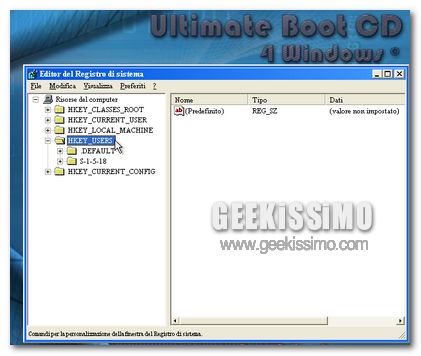
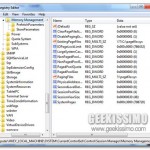




Esiste la possibilità di editare il registro di un hard disk su cui è installato windows su un pc funzionante evitando di fare il boot con UBCD4Win?
questo regedit remote assolve a questo? dove posso trovarlo eventualmente?
Mi associo alla domanda di Ciccio…esiste un programma con cui possa modificare un registro di un altro hard disk?
Usi il DVD di Windows in modalità ripristino e apri il regedit.
[url=https://stromectolgf.online/#]stromectol pills[/url] ivermectin oral